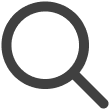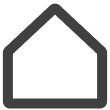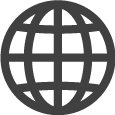Hantera användare
Bjuda in en användare
Bjud in specifika användare och registrera dem för VXT CMS. Användare bjuds in till arbetsytan där inbjudaren har användarrollen Admin.
-
På VXT CMS-startskärmen, klicka på
 och välj sedan Inställningar > Användare.
och välj sedan Inställningar > Användare. -
Klicka på Bjud in användare.
-
Ange e-postadressen till Samsung-kontot för den användare du vill bjuda in.
-
Välj den arbetsyta som den inbjudna användaren ska tillhöra och tilldela en roll till användaren.
-
Klicka på Bjud in. Den inbjudna användaren läggs till i listan och en inbjudan skickas till den angivna e-postadressen.
-
Användaren som tog emot inbjudan kan logga in genom att klicka på länken Gå till Samsung VXT CMS. För mer information om hur man loggar in, se följande:
Godkänna användare för registrering
Inbjudna användare listas i väntelistan.
Endast användare med ÄGARRÄTTIGHETER kan godkänna användarregistrering.
-
På VXT CMS-startskärmen, klicka på
 och välj sedan Inställningar > Användare.
och välj sedan Inställningar > Användare. -
Klicka på fliken Väntande. En lista över inbjudna användare visas.
-
Klicka på
 (Mer) bredvid den användarinformation du vill godkänna och klicka sedan på Godkänn.
(Mer) bredvid den användarinformation du vill godkänna och klicka sedan på Godkänn.
Avbryta användarinbjudan
Avbryt användarinbjudan enligt följande:
-
På VXT CMS-startskärmen, klicka på
 och välj sedan Inställningar > Användare.
och välj sedan Inställningar > Användare. -
Klicka på fliken Väntande. En lista över inbjudna användare visas.
-
Klicka på
 (Mer) bredvid den användarinformation för vilken du vill avbryta inbjudan och klicka sedan på
Avbryt inbjudan.
(Mer) bredvid den användarinformation för vilken du vill avbryta inbjudan och klicka sedan på
Avbryt inbjudan.
Användarroller
Tillgängliga roller och rättigheter för VXT CMS-användare visas nedan:
Sammanfattning av rättigheter per roll
|
Roll Rättigheter |
P-Ägare |
Ägare |
Admin |
A-Manager |
S-Manager |
C-Manager |
Installatör |
Visare |
|
Skapa organisation |
● |
- |
- |
- |
- |
- |
- |
- |
|
Radera organisation |
● |
- |
- |
- |
- |
- |
- |
- |
|
Hantering av alla arbetsytor |
● |
● |
- |
- |
- |
- |
- |
- |
|
Hantering av tillhörande arbetsytor |
● |
● |
● |
- |
- |
- |
- |
- |
|
Skapa skärm |
● |
● |
● |
● |
● |
- |
● |
- |
|
Skärmhantering |
● |
● |
● |
● |
● |
- |
- |
- |
|
Skapa innehåll |
● |
● |
● |
● |
- |
● |
- |
- |
|
Publicera innehåll |
● |
● |
● |
● |
- |
- |
- |
- |
|
Innehållshantering |
● |
● |
● |
● |
- |
● |
- |
- |
|
Användarhantering |
● |
● |
● |
- |
- |
- |
- |
- |
Hantera användare
Visa användarinformation
Visa information om inloggade användare.
-
På VXT CMS-startskärmen, klicka på
 och välj sedan Inställningar > Användare.
och välj sedan Inställningar > Användare. -
Klicka på fliken Medlem. Alla användare listas.
-
För att visa information om en specifik användare, klicka på avsedd användares namn. Detaljerad information om användaren visas, inklusive namn, e-postkontoadress, datum för senaste åtkomst, registreringsdatum, tillhörande arbetsytor och roll.
Redigera användarrättigheter
Justera en användares roll och rättigheter. Lägg till eller ta bort arbetsytor som en användare kan komma åt.
Endast användare med adminroll kan redigera en annan användares roll eller rättigheter inom samma arbetsyta
som de tillhör.
-
På VXT CMS-startskärmen, klicka på
 och välj sedan Inställningar > Användare.
och välj sedan Inställningar > Användare. -
Klicka på fliken Medlem. Alla användare listas.
-
Klicka på den användarinformation du vill redigera.
-
Redigera en annan användares roll, ta bort en arbetsyta som användaren använder eller lägg till en arbetsyta för användaren.

|
Objekt |
Beskrivning |
|---|---|
|
Roll |
Justera en användares roll. För att lära dig mer om användarroller, se följande: |
|
Lägg till arbetsyta |
Lägg till arbetsytor som en användare tillhör och justera användarens roll. |
Ta bort en användares konto
Endast konton för användare inom samma arbetsyta som du tillhör kan tas bort.
Om en användares konto tas bort från VXT raderas all data som är associerad med användarkontot
permanent.
-
På VXT CMS-startskärmen, klicka på
 och välj sedan Inställningar > Användare.
och välj sedan Inställningar > Användare. -
Klicka på fliken Medlem. Alla användare listas.
-
I listan över alla användare, håll muspekaren över den användare du vill avregistrera från tjänsten. Ikonen
 (Mer) visas till höger om användarinformationen.
(Mer) visas till höger om användarinformationen. -
Klicka på
 (Mer) > Avregistrera användare. Ett popup-fönster visas där du ombeds bekräfta avregistreringen.
(Mer) > Avregistrera användare. Ett popup-fönster visas där du ombeds bekräfta avregistreringen. -
Läs bekräftelsemeddelandet i popup-fönstret och markera kryssrutan Jag har läst och förstått..
-
I popup-fönstret, klicka på Avregistrera för att avregistrera användaren från tjänsten.